Visual Basic编辑器-释放Excel的全部潜力
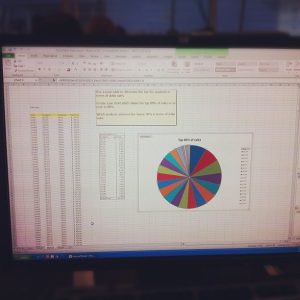 Microsoft Excel是与电子表格一起使用的时候是无可争议的领导者,所以难怪大多数公司列出了“Excel知识”,因为必须具有较大的任何开放位置的必备技巧。但是,在知道仅打开电子表格的基础知识并将数据进入单元格中可能会将其切割成一些入门级位置,而且如果要将更好的职位登陆,您需要更加了解一下。
Microsoft Excel是与电子表格一起使用的时候是无可争议的领导者,所以难怪大多数公司列出了“Excel知识”,因为必须具有较大的任何开放位置的必备技巧。但是,在知道仅打开电子表格的基础知识并将数据进入单元格中可能会将其切割成一些入门级位置,而且如果要将更好的职位登陆,您需要更加了解一下。
Visual Basic编辑器是Microsoft Excel中需要掌握的最强大的工具之一,因为它允许您创建命令串,以便自动化或加速您定期执行的任务。为了能够充分利用Visual Basic编辑器的潜力,考虑参加在线课程,以熟悉Microsoft Excel的一些基本和高级功能。准备好了吗?让我们熟练!
Visual Basic编辑器简介
微软有一个很好的习惯,就是把自己的软件程序无缝地整合在一起。在这种情况下,我们谈论的是一种精简的编程语言——Visual Basic for Application——它被集成到Microsoft Excel中,其目的是允许用户编写代码片段(称为宏)来自动化某些任务。Visual Basic编辑器是实现这一切的界面。
从该在线课程了解有关Visual Basic for Excel的更多信息。
使用宏
你可以用两种方式创建宏:
·手动编写代码
·记录你的行动
方法1
让我们从第一个方法开始:打开Visual Basic编辑器(ALT + F11),单击表格1(从项目资源管理器,左侧),单击“插入(顶部菜单栏)”并选择模块。这将创建一个新模块(在Project Explorer Panel中也可见),您将能够在代码窗口中开始在代码中输入代码。
输入以下代码段:
Sub Welcome() MsgBox "Hello World!"终止子
按Visual Basic编辑器中的运行(或按F5),宏窗口将提出,允许您运行刚刚创建的“欢迎”宏。如果您想直接从Excel播放宏窗口,请使用ALT + F8 Key组合。
再次单击Run,宏命令将被执行。
方法2
创建宏的第二种方法要求您执行一串特定的动作,这些动作将被记录下来,并在每次宏被激活时快速连续地再次执行。要录制宏,请转到“视图”菜单,单击“宏”下的箭头,然后选择“录制宏”(在Excel 2007中,您可以在“开发人员”选项卡下找到“宏”菜单)。
在将打开的记录宏窗口中为您的宏为名称提供,然后单击“确定”以开始录制宏序列。
我们将记录的宏将包括为细胞选择某个背景颜色。录制开始后,转到“填充颜色”选项并选择颜色,然后单击窗口底部状态栏上的“停止”按钮。
您现在录制了宏,可以通过打开宏窗口来访问它。要使用宏,只需从电子表格中选择一些单元格,按Alt + F8将宏窗口显示,从列表中选择宏并命中运行 - Voila,您的单元格将您先前选择的背景颜色。
如果要查看所生成的录制代码,只需将显示Visual Basic编辑器即可从项目资源管理器面板转到模块。结果应该是这样的:
宏的实际例子
对于本例,我们假设您有一个电子表格,其中包含一些人的信息。他们的名字在一列中,姓氏在另一列中,电子邮件地址在下一列中,您希望创建一个宏,它将在一个单元格中显示他们的完整姓名和电子邮件地址。
打开Visual Basic编辑器并键入以下代码:
按下Run,从列表中选择宏,再按一次Run。你的宏应该会被执行,你应该会看到这样的东西:
如您所见,前6个条目的信息已正确合并到第4列中,但脚本在第7条中停止,因为缺少电子邮件地址。负责验证电子邮件地址是否存在的代码是如下:
如果选择.Offset(0,-1).value =“”然后msgbox“无效的电子邮件”
一旦单击消息框上的Ok按钮,脚本将继续运行,直到再次遇到丢失的电子邮件地址或列表的末尾。
当脚本到达列表的末尾时,它将再次显示通知。
正如您可能已经注意到,宏允许Excel在几秒钟内通过列表,如果您手动执行所有事情,特别是如果列表包含数百甚至数千个条目,则不会有可能。这是一个明确的例子,即几行代码可以让你努力和时间手动做某事的努力和时间。要了解有关宏以及如何使工作更容易的信息,给出这个2部分的Visual Basic和Macros课程试试。
Excel不是Microsoft Office套件中唯一的产品,可以从Visual Basic的权力中受益。了解如何在Microsoft Word 2010中间课程中使用Microsoft Word中的Macros或查看此Visual Basic进行访问教程学习如何在microsoftaccess中操作。


